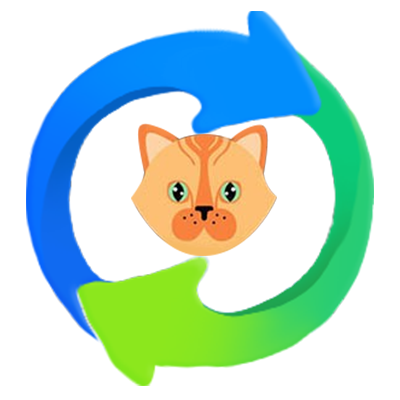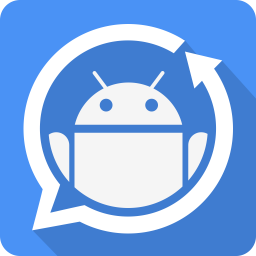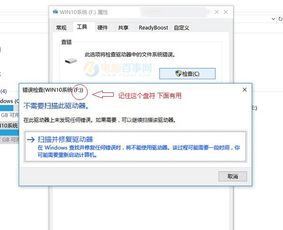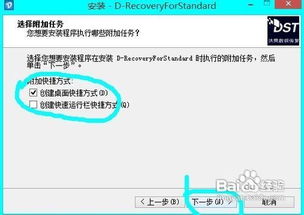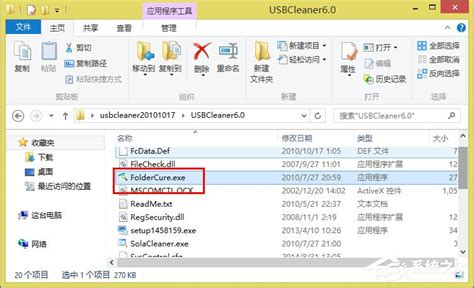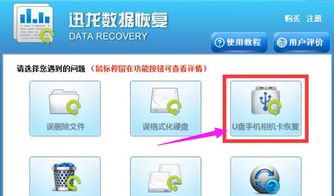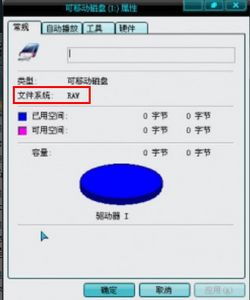如何恢复被隐藏的U盘文件夹
U盘作为我们日常生活中常用的存储设备,时常会存储一些重要的文件和文件夹。然而,有时你可能会发现U盘中的某些文件夹突然消失了,这往往是因为它们被隐藏了。那么,当U盘文件夹被隐藏时,我们该如何恢复它们呢?以下是一些实用的方法,希望能帮助到你。
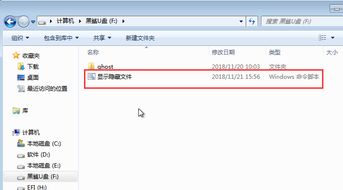
方法一:通过系统设置显示隐藏文件
首先,我们需要确保电脑设置为显示隐藏文件和文件夹。以下是具体步骤:

1. 打开U盘所在文件夹:将U盘插入电脑后,打开文件资源管理器,找到U盘所在的文件夹。
2. 选择“查看”选项卡:在文件夹的顶部菜单栏中,找到并点击“查看”选项。
3. 勾选“隐藏项目”:在“查看”选项卡中,找到“隐藏的项目”并勾选。这样,被隐藏的文件夹就会显示出来。
4. 取消隐藏属性:如果文件夹仍然未显示,可以尝试在文件夹选项中取消勾选“隐藏受保护的操作系统文件”,然后勾选“显示隐藏的文件和文件夹”,最后点击“应用”和“确定”。
方法二:使用命令提示符恢复隐藏文件夹
如果方法一没有成功,我们可以尝试使用命令提示符来恢复隐藏的文件夹。以下是具体步骤:
1. 打开命令提示符:按下Win + R组合键打开“运行”窗口,输入“cmd”并按下回车键,打开命令提示符窗口。
2. 进入U盘盘符:在命令提示符窗口中输入U盘所在的盘符,例如E:,然后按回车键。
3. 输入恢复命令:输入以下命令并按下回车键:`attrib -h -r -s /s /d [U盘盘符]:*.*`。其中[U盘盘符]是你U盘所在的盘符,例如E:\。这个命令会取消U盘中所有文件和文件夹的隐藏、只读和系统属性,使它们重新显示出来。
4. 刷新U盘文件夹界面:等待命令执行完成后,刷新U盘文件夹界面,隐藏的文件夹应该已经显示出来了。
方法三:使用注册表编辑器恢复隐藏文件夹
有时,我们可能需要通过修改注册表来恢复隐藏的文件夹。以下是具体步骤:
1. 打开注册表编辑器:按下Win + R组合键打开“运行”窗口,输入“regedit”并按下回车键,打开注册表编辑器。
2. 定位到相关键值:在注册表编辑器中定位到以下键值之一:
`HKEY_CURRENT_USER\Software\Microsoft\Windows\CurrentVersion\Explorer\Advanced`
`HKEY_LOCAL_MACHINE\SOFTWARE\Microsoft\Windows\CurrentVersion\Explorer\Advanced\Folder\Hidden\SHOWALL`
3. 修改数值数据:在右侧窗格中找到“Hidden”和“ShowSuperHidden”这两个名称(或在SHOWALL下找到CheckedValue),并将它们的数值数据改为1(1表示显示隐藏文件夹,0表示隐藏)。
4. 关闭注册表编辑器:完成修改后,关闭注册表编辑器。
5. 重新插拔U盘:有时需要重新插拔U盘,隐藏的文件夹才会显示出来。
方法四:使用杀毒软件扫描U盘
U盘中的文件夹被病毒隐藏也是常见情况。因此,我们可以使用杀毒软件对U盘进行全盘扫描,清除可能存在的病毒并恢复隐藏的文件夹。以下是具体步骤:
1. 选择可靠的杀毒软件:确保选择一款可靠且知名的杀毒软件,以保证扫描和清除病毒的有效性。
2. 对U盘进行全盘扫描:打开杀毒软件,选择对U盘进行全盘扫描。等待扫描完成后,根据提示清除病毒。
3. 检查隐藏文件夹:扫描完成后,重新打开U盘文件夹,检查隐藏的文件夹是否已经显示出来。
方法五:手动更改文件属性
如果以上方法都没有成功,我们可以尝试手动更改文件属性来恢复隐藏的文件夹。以下是具体步骤:
1. 打开U盘所在文件夹:将U盘插入电脑后,打开文件资源管理器,找到U盘所在的文件夹。
2. 找到隐藏文件夹:在文件夹中尝试找到被隐藏的文件夹。有时,文件夹虽然被隐藏,但可能仍然可以通过文件资源管理器的搜索功能找到。
3. 取消隐藏属性:右键点击隐藏的文件夹,选择“属性”。在“属性”窗口中,取消选中“隐藏”选项,然后点击“应用”按钮。这样,被隐藏的文件夹就会重新显示出来。
方法六:使用数据恢复工具
如果以上方法都无法恢复隐藏的文件夹,我们可以考虑使用数据恢复工具。这类工具可以扫描U盘并恢复被隐藏、删除的文件夹。以下是具体步骤:
1. 下载并安装数据恢复软件:打开电脑,下载并安装一款可靠的数据恢复软件,如Recuva、EaseUS Data Recovery Wizard等。
2. 选择扫描位置:打开数据恢复软件,选择“原数据文件所存储的位置”,即U盘所在的盘符。
3. 开始扫描:根据软件提示,开始扫描U盘。等待扫描结束后,可以按照文件路径或文件类型两种形式选择需要恢复的文件。
4. 恢复隐藏数据:找到需要恢复的隐藏文件夹后,点击“恢复”选项即可将其恢复。
注意事项
1. 备份重要数据:在进行任何操作之前,请务必备份U盘中的重要数据,以防止意外丢失。
2. 避免不安全环境:避免将U盘插入不安全的计算机或网络环境中,以防止数据泄露或损坏。
3. 选择可靠软件:确保选择可靠且知名的杀毒软件和数据恢复软件,以保证操作的有效性和安全性。
通过以上方法,你应该能够成功恢复U盘中被隐藏的文件夹。如果经过多次尝试仍无法解决问题,建议寻求专业人士的帮助,以确保数据的安全和完整。希望这些方法能够帮助你解决U盘文件被隐藏的问题!
- 上一篇: 华为手机的应用管控中心在哪里?
- 下一篇: rundlI32频繁跳出停止工作解决方案
-
 U盘中病毒文件隐藏?教你轻松恢复!资讯攻略11-18
U盘中病毒文件隐藏?教你轻松恢复!资讯攻略11-18 -
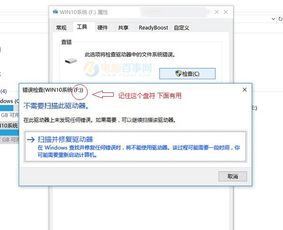 U盘文件丢失该怎么恢复?资讯攻略11-21
U盘文件丢失该怎么恢复?资讯攻略11-21 -
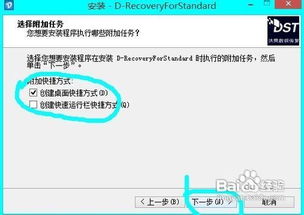 轻松恢复格式化U盘数据,一看就会!资讯攻略10-28
轻松恢复格式化U盘数据,一看就会!资讯攻略10-28 -
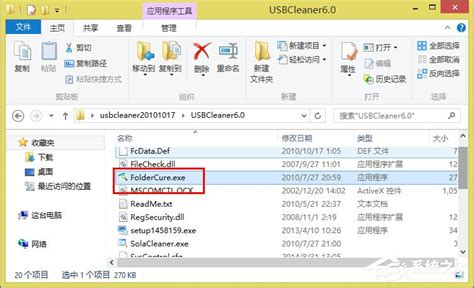 U盘文件夹消失?别急,这里有找回的妙招!资讯攻略10-31
U盘文件夹消失?别急,这里有找回的妙招!资讯攻略10-31 -
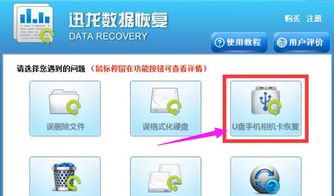 U盘数据丢失?别急,这里有高效恢复秘籍!资讯攻略11-12
U盘数据丢失?别急,这里有高效恢复秘籍!资讯攻略11-12 -
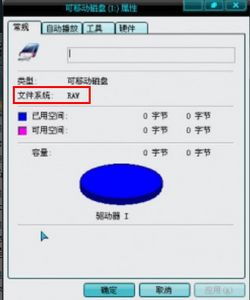 如何恢复格式化后的U盘数据资讯攻略11-28
如何恢复格式化后的U盘数据资讯攻略11-28